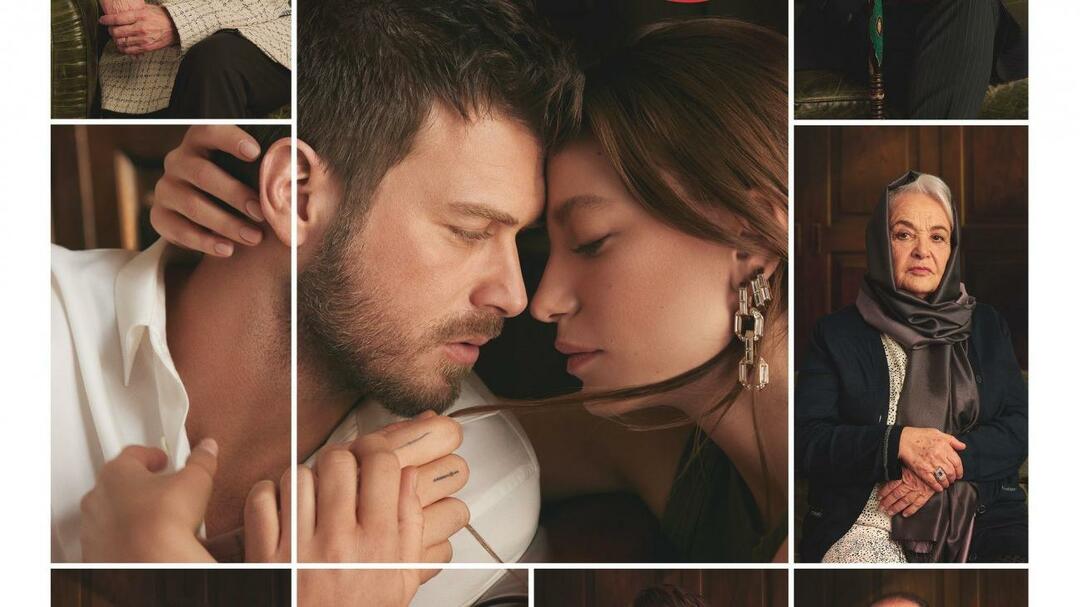Diterbitkan

Jika Anda mencari cara mudah untuk mengakses aplikasi, Anda dapat menambahkan aplikasi ke layar utama Android. Anda juga dapat membuat dan menghapus folder aplikasi.
Ponsel Android Anda sangat dapat disesuaikan, dan salah satu opsi yang mudah digunakan adalah kemampuan menambahkan aplikasi ke layar beranda Android. Penggunaan fitur ini biasanya disediakan untuk aplikasi yang paling sering Anda gunakan.
Namun, jika Anda berpindah dari iPhone ke Android atau tidak terbiasa dengan prosesnya, Anda mungkin merasa prosesnya tidak semudah yang Anda kira.
Jadi, dalam panduan ini, kami akan menjelaskan apa itu laci aplikasi, cara menambahkannya aplikasi Android ke layar beranda, dan cara membuat ikon layar beranda untuk aplikasi web.
Apa Perbedaan Antara Laci Aplikasi dan Layar Beranda
Laci aplikasi di Android adalah tempat semua aplikasi yang terinstal berada di perangkat Anda. Anda dapat mengaksesnya dengan menggesek layar beranda ke atas.
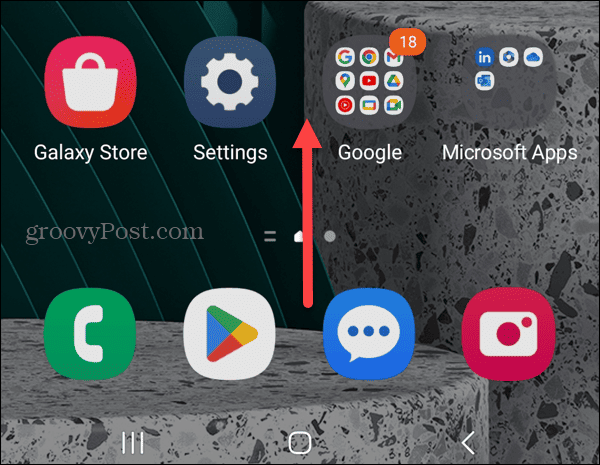
Saat laci aplikasi terbuka, Anda akan menemukan daftar aplikasi yang terpasang di ponsel atau tablet Anda. Android juga menyertakan kolom pencarian berguna di bagian atas layar untuk menemukan aplikasi tertentu dengan cepat.
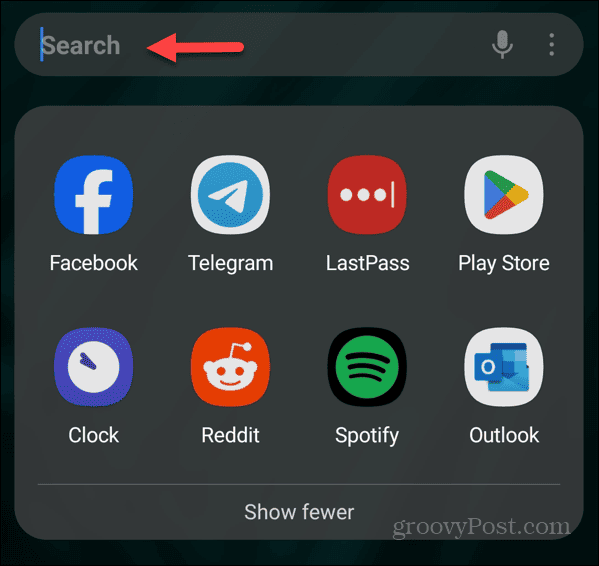
Layar beranda memungkinkan Anda mengakses pintasan aplikasi, widget, dan folder untuk mengakses item dan informasi dengan cepat. Anda dapat menambahkan aplikasi ke layar beranda dari laci aplikasi.
Cara Menambahkan Aplikasi ke Layar Utama Android
Menambahkan aplikasi ke layar beranda Android pada dasarnya adalah proses yang mudah, namun sedikit berbeda antara perangkat dan versi Android. Namun kami akan menunjukkan kepada Anda berbagai opsi yang Anda miliki.
Untuk Menambahkan Aplikasi ke Layar Beranda Android
- Geser ke atas pada layar beranda Android untuk menampilkan Laci aplikasi.
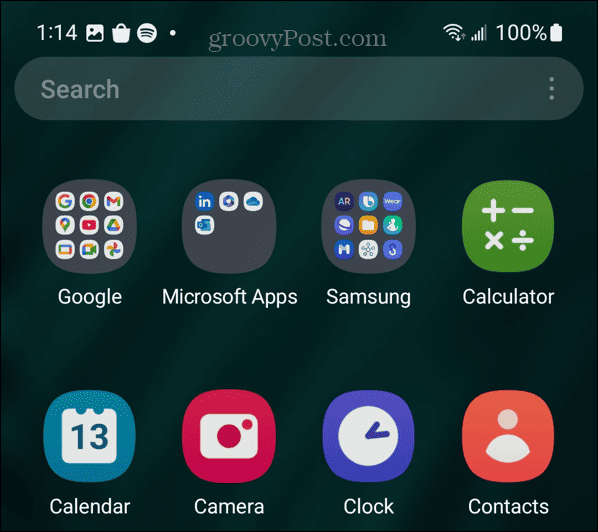
- Cari aplikasi yang ingin Anda tambahkan ke layar beranda.
- Sekarang, di sinilah langkah-langkahnya berbeda. Misalnya pada a Samsung Galaksi, ketuk dan tahan aplikasi lalu pilih Tambahkan ke Beranda dari menu yang muncul.

- Anda juga dapat mengetuk dan menahan ikon aplikasi hingga muncul di layar beranda.
- Setelah berada di layar beranda, Anda dapat terus menyeretnya ke lokasi yang Anda inginkan. Misalnya, Anda mungkin ingin meletakkan aplikasi serupa di samping satu sama lain atau menambahkannya ke folder.
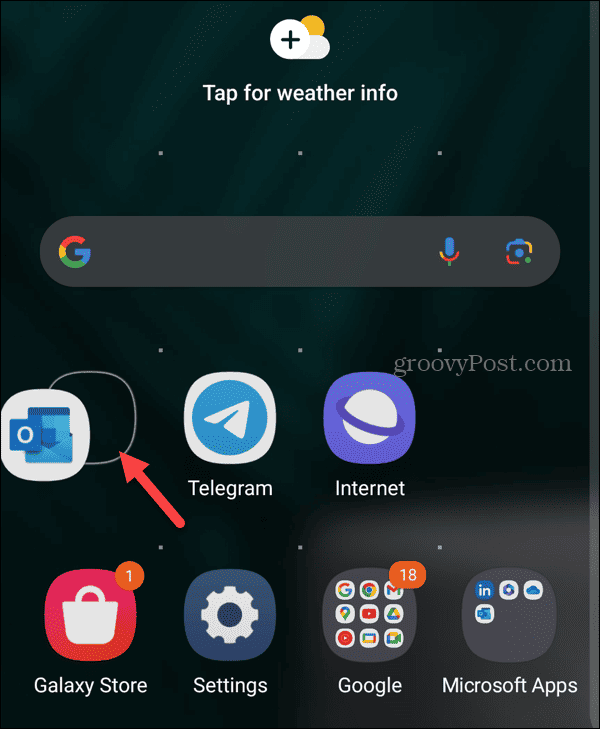
Cara Menambahkan Aplikasi ke Folder di Layar Utama Android
Jika Anda menginginkan cara yang lebih mudah untuk mengelola aplikasi, Anda dapat menambahkannya ke folder. Misalnya, Anda mungkin ingin semua aplikasi Microsoft di satu folder dan aplikasi media sosial di folder lain.
Untuk Menambahkan Aplikasi ke Folder
- Ketuk dan tahan aplikasi dan seret ke aplikasi serupa lainnya yang ingin Anda buatkan foldernya.
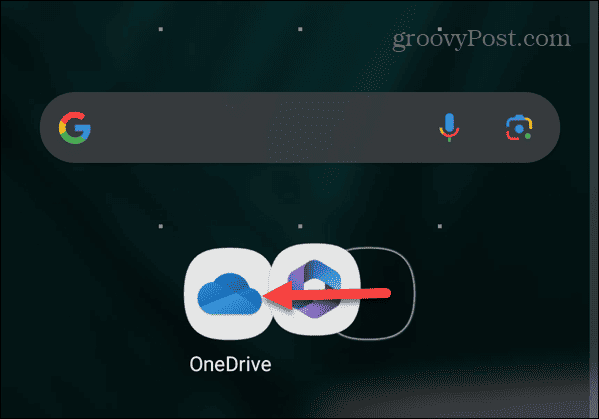
- Folder akan dibuat dengan aplikasi yang Anda gabungkan, dan ketikkan nama untuk folder tersebut. Misalnya, dalam contoh ini, kami membuat folder dengan aplikasi Microsoft dan memberi label seperti itu.
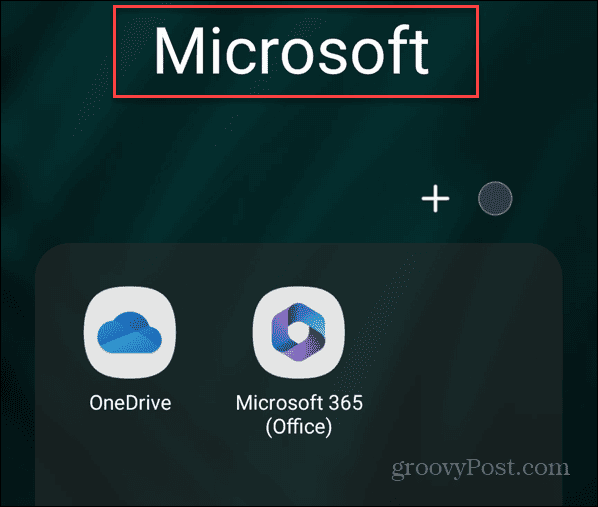
- Setelah folder dibuat, folder tersebut akan muncul di layar beranda, dan Anda dapat terus menyeret aplikasi ke dalamnya.
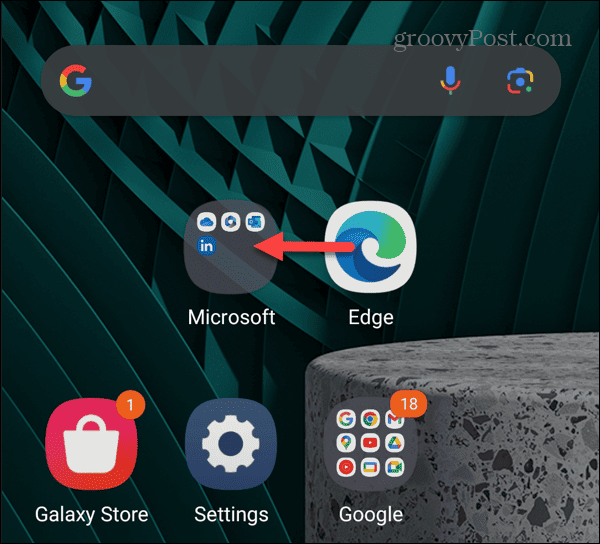
- Untuk menghapus aplikasi dari folder, ketuk folder yang berisi aplikasi tersebut dari layar beranda untuk membukanya.
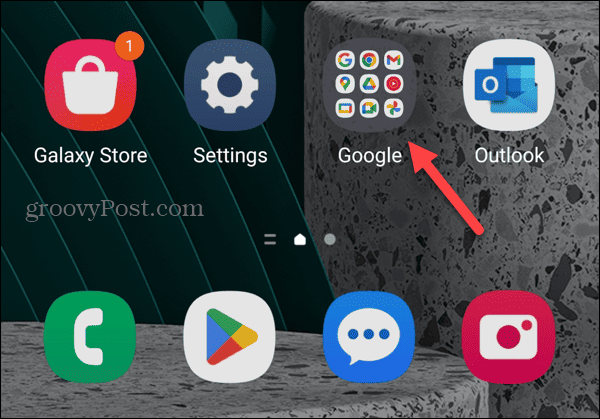
- Pilih aplikasi yang ingin Anda hapus dari folder dan seret ke lokasi di layar beranda.
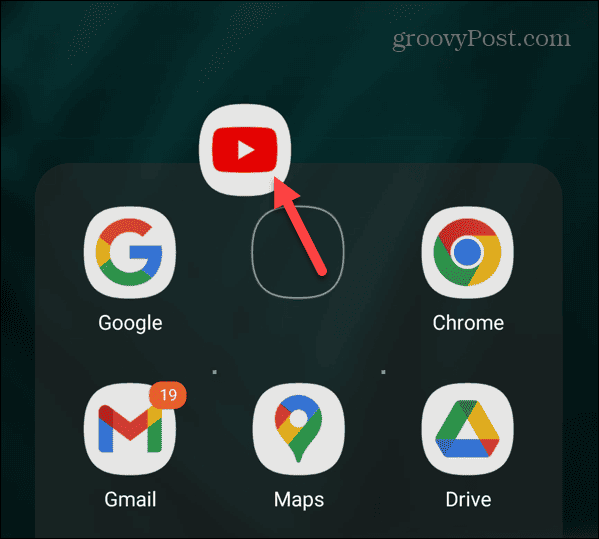
Buat Pintasan Situs Web ke Layar Utama Android
Fitur bermanfaat lainnya adalah kemampuan untuk menambahkan pintasan situs web ke layar beranda di Android. Ini berguna jika Anda tidak memerlukan fungsionalitas tambahan yang ditawarkan oleh aplikasi lengkap.
Misalnya, Anda mungkin hanya perlu memeriksa Saldo PayPal tanpa perlu menginstal aplikasi. Anda dapat menambahkan a situs web sebagai aplikasi di iPhone Anda, dan di sini kami akan menunjukkan cara melakukannya di Android.
Untuk Membuat Shortcut Website di Layar Utama Android
- Membuka Google Chrome di ponsel atau tablet Android Anda.
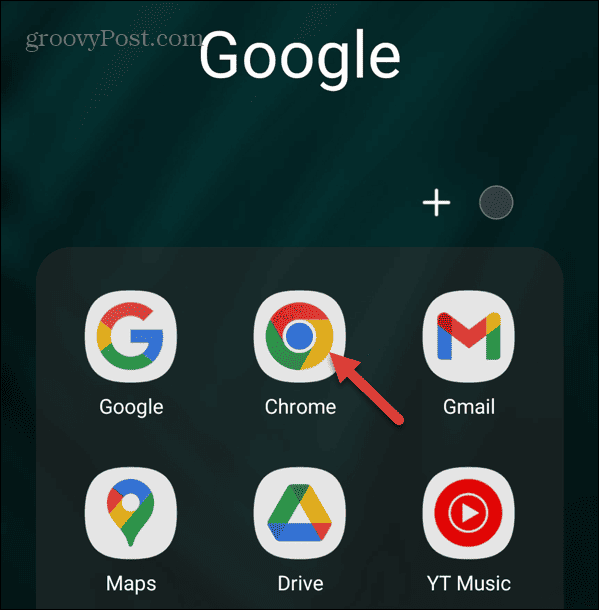
- Navigasikan ke situs yang ingin Anda tambahkan dan ketuk tiga titik tombol menu di pojok kanan atas.
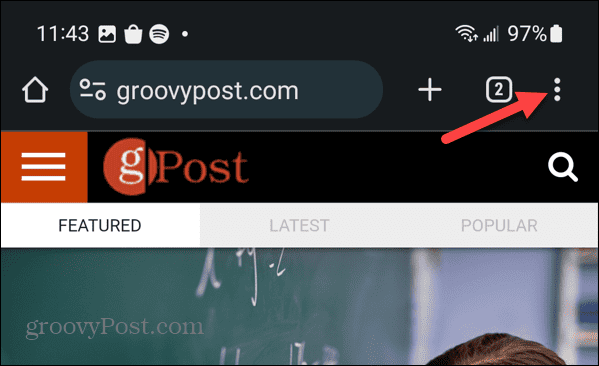
- Ketuk Tambahkan ke layar Utama dari menu yang muncul.
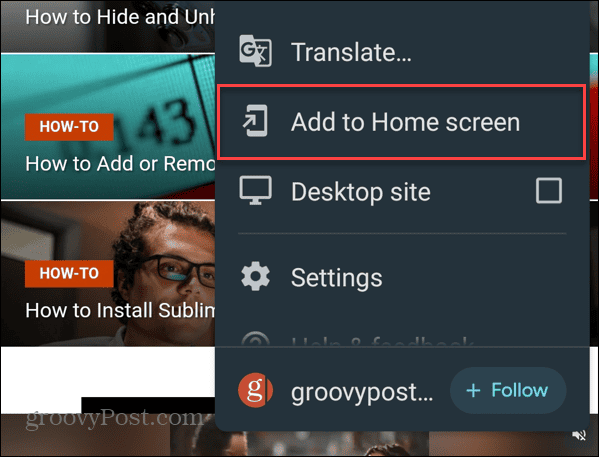
- Ketikkan nama deskriptif untuk pintasan tersebut dan ketuk Menambahkan.
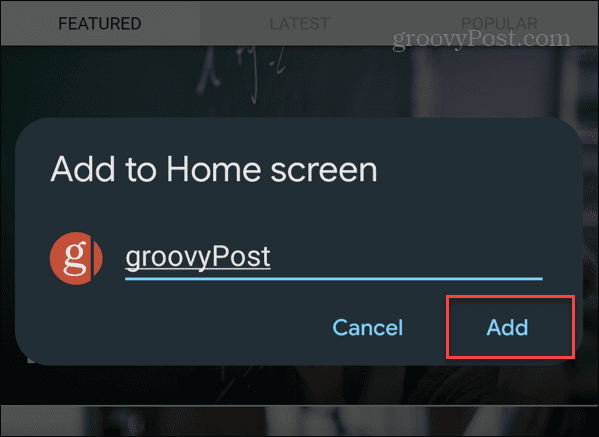
- Ketuk ikon situs atau pilih Menambahkan ketika pesan verifikasi muncul di bagian bawah layar.
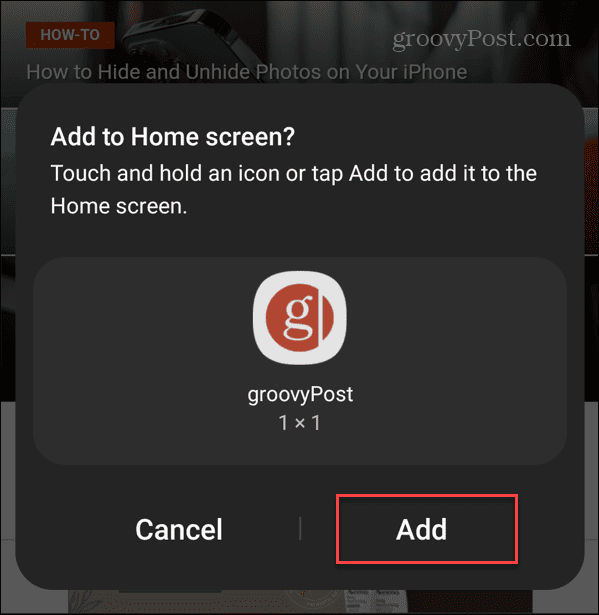
- Pintasan ke situs akan ditambahkan ke layar beranda yang dapat Anda atur ulang seperti ikon aplikasi lainnya. Situs akan terbuka di browser yang Anda buat pintasannya.
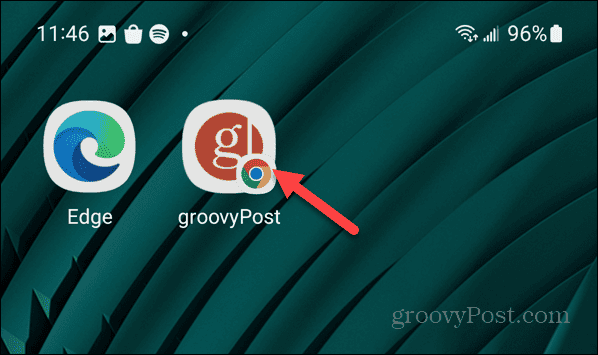
- Perlu diperhatikan bahwa Anda juga dapat menggunakan trik ini dengan browser lain menggunakan langkah serupa. Misalnya, di sini kami memiliki pintasan ke situs web yang dibuka di DuckDuckGo, Firefox, dan Google Chrome.
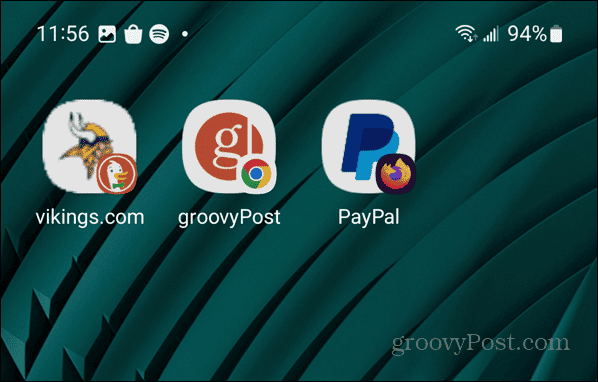
Cara Menghapus Aplikasi dari Layar Utama Android
Jika layar utama Anda penuh sesak atau Anda tidak lagi memerlukan akses cepat ke aplikasi, Anda dapat menghapusnya. Selain itu, Anda juga dapat menghapus seluruh folder dari layar beranda.
Untuk Menghapus Aplikasi dari Layar Utama Android
- Ketuk dan tahan ikon aplikasi di layar beranda yang ingin Anda hapus.
- Pilih Menghapus ikon dari menu yang muncul.

- Jika Anda ingin menghapus folder dari layar beranda, ketuk dan tahan folder tersebut, lalu pilih Menghapus. Perhatikan bahwa ini tidak menghapus aplikasi di folder tersebut. Itu hanya menghapus foldernya.
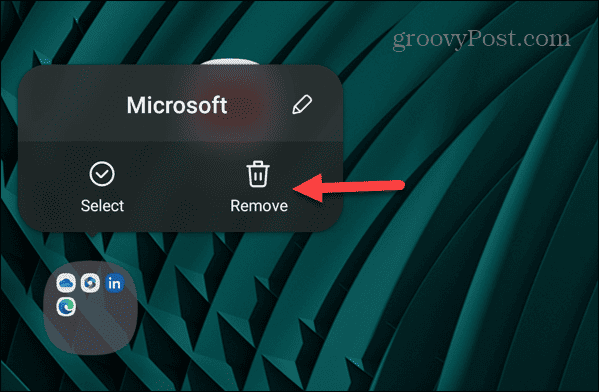
- Untuk menghapus beberapa aplikasi, ketuk dan tahan aplikasi di layar beranda lalu ketuk Pilih pilihan dari menu.
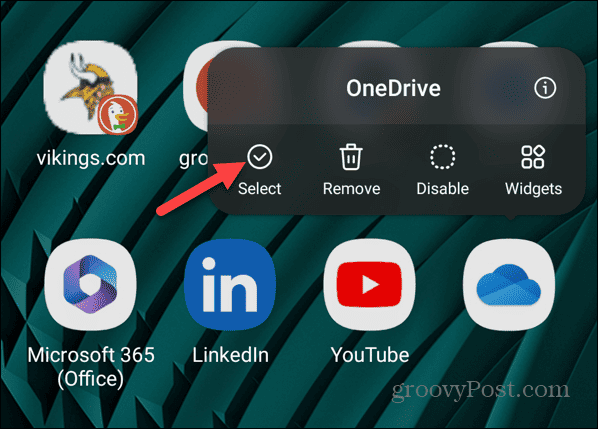
- Pilih setiap aplikasi yang ingin Anda hapus dari layar beranda dan ketuk Menghapus ikon dari toolbar atas.
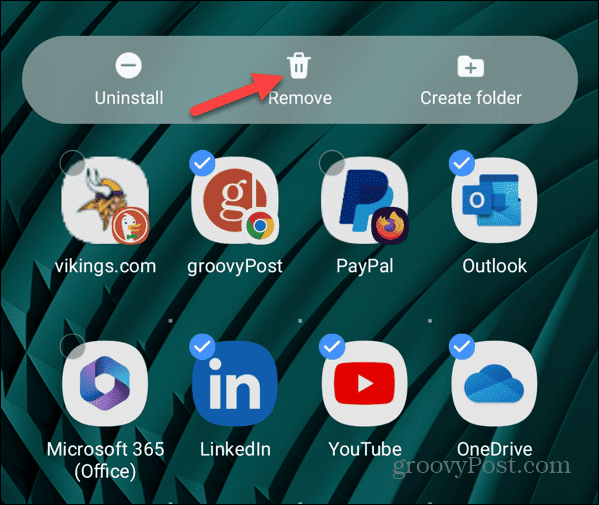
- Pesan pemberitahuan akan menunjukkan kepada Anda bahwa aplikasi telah berhasil dihapus.
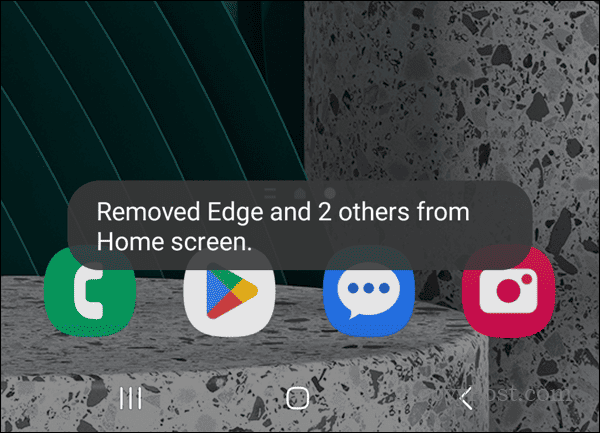
Menambah dan Menghapus Aplikasi di Layar Utama Android
Menyesuaikan layar beranda Android dengan aplikasi yang Anda perlukan akan sangat membantu saat Anda perlu menyelesaikan sesuatu dengan cepat. Aplikasi favorit Anda dapat diluncurkan dengan satu ketukan.
Dengan menggunakan langkah-langkah di atas, Anda dapat menambahkan aplikasi dan pintasan situs web, membuat folder, dan menghapus item yang tidak diperlukan untuk mengurangi kekacauan di layar beranda.